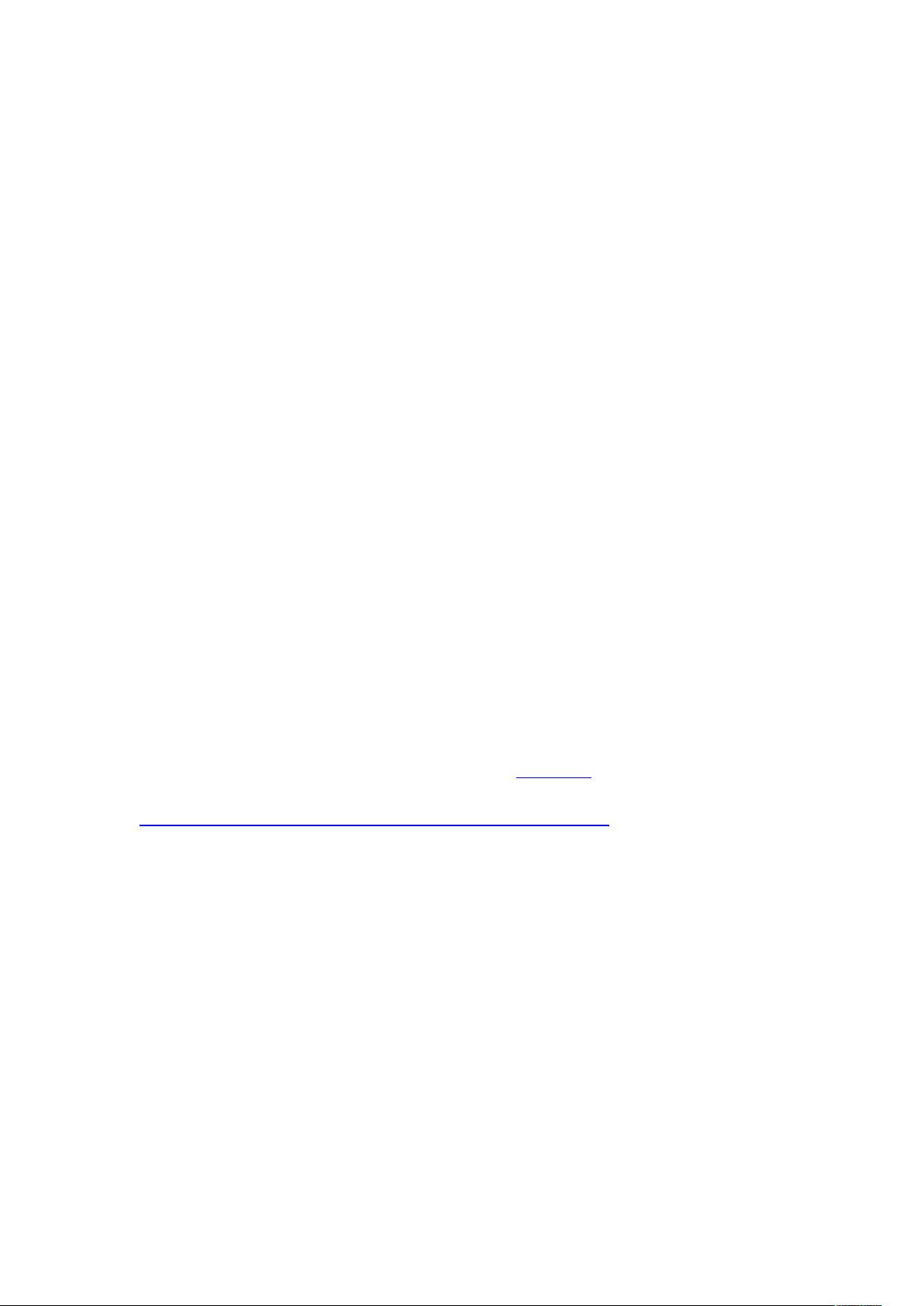Axure教程:模拟图片上传与本地预览
版权申诉
“Axure教程:如何实现图片上传 – 自动预览.docx”
在本文档中,我们将探讨如何使用Axure来创建一个模拟图片上传功能的原型,包括自动预览功能。这个问题源于浏览器的安全机制,它不允许直接访问input file元素的真实物理路径,而是将其替换为“C:/fakepath/”。因此,我们需要一种新的方法来实现在原型中本地图片的预览。
首先,我们需要在页面上布置三个基本元件:一个文本框用于选择文件,一个大矩形用作预览区域,以及一个小矩形或标签用于显示文件类型。文本框的输入类型应设置为“文件”。
接下来,为这三个元件分配唯一的ID,例如:fileChose(文件选择按钮)、changeIMG(预览区域)和fileTypeField(文件类型指示器)。
关键在于利用JavaScript来处理文件选择和预览的过程。在fileChose元件上,添加一个“隐藏”交互,当用户选择文件后,该元件将被隐藏,并执行一个链接到URL的JavaScript代码。使用隐藏交互而非“载入时”是为了避免在复制元件时可能出现的JavaScript冲突。
在JavaScript代码中,我们首先要检查所选择的文件是否为常见的图片格式(如PNG、JPEG等)。如果不是,系统将阻止加载并显示警告。代码的核心部分是将文件转换为DataURL,这是一个包含图像数据的字符串,可以直接在HTML中显示。这种方法绕过了浏览器的安全限制,允许在原型中预览本地文件。
以下是实现这一功能的关键JavaScript代码段:
```javascript
function handleFileSelect(event) {
var files = event.target.files;
if (files && files[0]) {
var reader = new FileReader();
reader.onload = function (e) {
document.getElementById('changeIMG').style.backgroundImage = 'url(' + e.target.result + ')';
};
reader.readAsDataURL(files[0]);
} else {
alert('请确保您选择了正确的图片文件格式!');
}
}
```
在changeIMG矩形元件上,我们需要设置一个点击事件,以便当用户点击预览区域时,能够触发文件选择。此外,还可以添加移入和移出的交互,以便在鼠标悬停时显示或隐藏fileChose文本框。
通过这种方式,我们可以在Axure原型中模拟图片上传并即时预览的效果。用户可以选择本地图片,预览将在大矩形中显示,提供类似于实际应用程序的用户体验。为了更好地理解这一过程,可以参考提供的预览链接:https://k4a51h.axshare.com/#id=cpnfyk&p=upload。
总结起来,这个教程详细解释了如何在Axure中利用JavaScript和DataURL技术克服浏览器安全限制,实现本地图片的预览功能,这对于制作交互式原型至关重要。通过这个方法,设计师可以创建更接近实际应用的原型,从而在设计阶段就能获得更准确的反馈和测试结果。
141 浏览量
171 浏览量
点击了解资源详情
819 浏览量
792 浏览量
686 浏览量
132 浏览量
331 浏览量
jane9872
- 粉丝: 109
最新资源
- C语言实现LED灯控制的源码教程及使用说明
- zxingdemo实现高效条形码扫描技术解析
- Android项目实践:RecyclerView与Grid View的高效布局
- .NET分层架构的优势与实战应用
- Unity中实现百度人脸识别登录教程
- 解决ListView和ViewPager及TabHost的触摸冲突
- 轻松实现ASP购物车功能的源码及数据库下载
- 电脑刷新慢的快速解决方法
- Condor Framework: 构建高性能Node.js GRPC服务的Alpha框架
- 社交媒体图像中的抗议与暴力检测模型实现
- Android Support Library v4 安装与配置教程
- Android中文API合集——中文翻译组出品
- 暗组计算机远程管理软件V1.0 - 远程控制与管理工具
- NVIDIA GPU深度学习环境搭建全攻略
- 丰富的人物行走动画素材库
- 高效汉字拼音转换工具TinyPinYin_v2.0.3发布